Cloud Workstations nos permite tener la misma máquina a todos los miembros del equipo, independientemente de si usamos un Mac o un equipo con Windows. Partiendo de una imagen de contenedor, podemos desplegar una máquina virtual y usar Code OSS (la versión open source de Visual Studio Code) con las mismas extensiones pre-instaladas, la misma configuración, etc…
Quiero presentar el script a mis compañeros antes de subirlo a Github, así que en la entrada de hoy me voy a centrar en explicar cómo he simplificado el número de parámetros requeridos para gestionar (crear/arrancar/detener/eliminar) una workstation sin tener que recordar (o conocer) el nombre del clúster, de la configuración usada, etc…
El script en sí no es más que un wrapper para el grupo de comandos gcloud workstations, pero la idea es simplificar todo lo posible el proceso de interacción con la workstation.
Cualquiera de los comandos del grupo workstations de gcloud requiere parámetros que tienen valores difíciles de recordar, como el nombre del clúster o de la “configuración”.
Por ejemplo, para crear una workstatation el comando create es:
gcloud workstations create (WORKSTATION : --cluster=CLUSTER --config=CONFIG --region=REGION) [--async] [--env=[KEY=VALUE,…]] [--labels=[KEY=VALUE,…]] [GCLOUD_WIDE_FLAG …]
En nuestro caso, tenemos un proyecto dedicado a la Cloud Workstations, por lo que necesitaremos especificar el project_id (como mínimo).
Cada miembro del equipo tienen una workstation “personal”, por lo que para que hemos acordado denominarlas workstation-<nombre>.
Esto hace que sea sencillo identificar a quién pertenece cada una de las workstations.
Todas las wokstations están gestionadas como elementos de un mismo clúster. Cada “tipo” de workstation está definida a través de una configuración. Esta configuration es una plantilla a partir de la cual instanciar una Cloud Workstation en un clúster determinado.
Todos estos recursos ya existen, por lo que el script no comprueba si están presentes o no.
Work smarter, not harder
Como puede verse en la imagen que indica cómo crear una nueva configuración, la configuration contiene toda la información necesaria para ejectuar los comandos del grupo workstations:
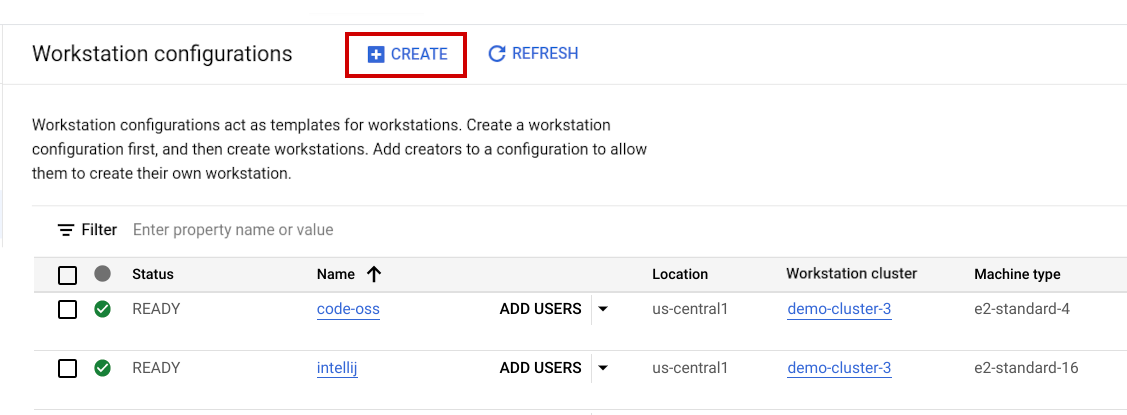
De la documentación oficial https://cloud.google.com/workstations/docs/create-configuration
Es decir, tenemos el nombre de la configuración, el nombre del clúster y su ubicación.
Pero como queremos obtener la información desde un script y no desde la consola, usaremos gcloud workstations configurations list para obtener la lista de configuraciones (en formato JSON).
En nuestro caso, como en la imagen de la documentación, tenemos varias configuraciones disponibles, por lo que tenemos que indicar qué configuración es la que queremos usar para, por ejemplo, crear unan nueva workstation. Desgraciadamente, no tenemos una nomenclatura que permita identificar de forma tan sencilla como en la imagen de la documentación de Google qué configuración es la que debemos seleccionar.
Así que lo que uso para filtrar cuál es la configuración correcta es que la imagen base del contenedor está etiquetada como stable.
Por tanto, lo primero que hace el script es listar las configuraciones e inspeccionar la propiedad container.image:
gcloud workstations configs list --project="$project_id" --format="json" | \
jq -r '.[] | select( .container.image | contains ("stable") ) | .name' > $tmpfile
La propiedad name de la configuración, según la documentación es un string; sin embargo, inspeccionando el formato de ese string, vemos que tiene es de la forma:
projects/<project_id>/locations/<region>/workstationClusters/<cluster_name>/workstationConfigs/<config_name>
Así que, como vemos, podemos extraer información sobre la región, el nombre del clúster y el nombre de la configuration (que corresponde a la imagen base etiquetada como stable).
A partir de aquí, usamos awk para extraer la información que necesitamos, como en:
region=$(awk -F '/' '{ print $4}' $tmpfile)
De esta forma, volviendo al comando create que usaba más arriba como ejemplo, tenemos la información relativa al clúster, la configuración y la región.
Estos son los parámetros “difíciles de recordar”, por lo que el resto (excepto el project_id), los puede facilitar el usuario como parámetro a través de la CLI.
Para simplificar todavía más el uso del script, si alguno de los parámetros requridos no se proporciona como parámetro, el script pregunta al usuario y espera una respuesta; si ésta está vacía, el script finaliza.
Esta estrategia se sigue para el nombre de la workstation (de la que el usuario sólo tiene que proporcionar su nombre, que debería conocer 😉), y el ID del proyecto.
Si se proporciona la dirección de correo del usuario a través de la variable de entorno USER_EMAIL, se realizan algunas configuraciones en la workstation para configurar algunas herramientas preinstaladas, por lo que queremos que esté configurada.
Aunque se puede pasar la dirección de correo mediante el flag -e, el script intenta obtenerlo automáticamente de la configuración global de Git, mediante:
email=$(git config user.email 2>/dev/null)
Si, en cualquier caso, $email está vacío, también se solicita al usuario que lo proporcione de manera interactiva durante la ejecución del script:
gcloud workstations create "workstation-$name" \
--cluster="$cluster" \
--config="$configuration" \
--region="$region" \
--env="USER_EMAIL=$email" \
--project="$project_id"
De esta forma, de todos los parámetros necesario, el usuario sólo debe proporcionar desde la CLI su nombre y el project_id.
En base al feedback que me proporcione el resto del equipo, quizás podamos incluso eliminar la necesidad de proporcionar el nombre desde la CLI, quizás obteniéndolo desde la dirección de correo, por ejemplo.
Resumen
workstation_manager.sh es un pequeño script en Bash que permite gestionar Cloud Workstations de forma sencilla para el usuario, sin necesidad de conocer detalles de implementación como el nombre de la configuración, el del clúster, la región en la que se encuentra, etc…
El objetivo del script es ocultar estos detalles al máximo para que el usuario sólo tenga que proporcionar la información relativa a su Cloud Workstation, información que tenga sentido para el usuario y que le sea fácil recordar (o conseguir).
